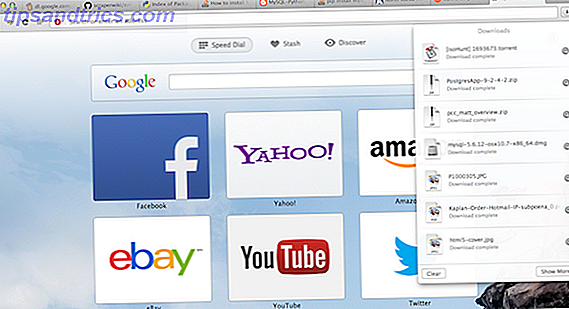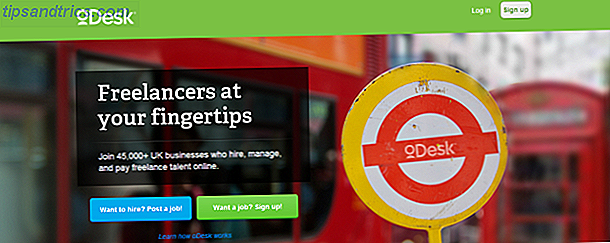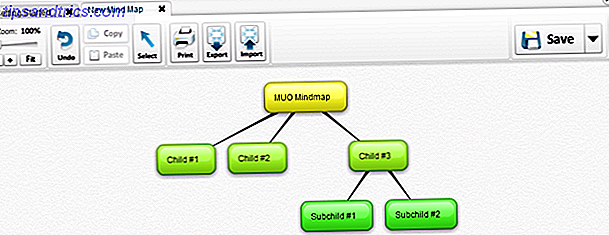Δεν είναι ασυνήθιστο οι οικογένειες να θέλουν να χρησιμοποιούν τις ίδιες εφαρμογές, να παίζουν τα ίδια παιχνίδια και να παρακολουθούν τις ίδιες ταινίες. Αλλά δεν θέλετε να πληρώσετε για αυτούς πολλές φορές.
Η οικογενειακή βιβλιοθήκη της Google λύνει το πρόβλημα. Σας επιτρέπει να μοιραστείτε πολύ τις αγορές σας στο Play Store με την υπόλοιπη οικογένειά σας, συμπεριλαμβανομένων ταινιών, βιβλίων και παιχνιδιών. Είναι επίσης εύκολο να δημιουργήσετε ένα οικογενειακό ημερολόγιο, να διατηρήσετε συνεργατικές λίστες και να μοιραστείτε φωτογραφίες 12 εκπληκτικές δυνατότητες Google Photos που δεν γνωρίζατε για τις 12 εκπληκτικές λειτουργίες του Google Photos που δεν γνωρίζατε για το Google Photos είναι μια πολύ γνωστή υπηρεσία, αλλά έχει πολλά μικρά κόλπα. Εδώ είναι 12 εξαιρετικά χαρακτηριστικά των φωτογραφιών που ίσως έχετε χάσει. Διαβάστε περισσότερα .
Ας ρίξουμε μια ματιά σε αυτό που πρέπει να γνωρίζετε για την Οικογενειακή Βιβλιοθήκη και πώς να ξεκινήσετε.
Πώς λειτουργεί η Οικογενειακή Βιβλιοθήκη του Google Play
Η οικογενειακή βιβλιοθήκη είναι η υπηρεσία της Google για να διευκολύνετε την κοινή χρήση των εφαρμογών, των ταινιών και των τηλεοπτικών εκπομπών που έχετε αγοράσει και των βιβλίων σας με τα άλλα μέλη του νοικοκυριού σας.
Ως μέρος της διαδικασίας ρύθμισης, θα πρέπει να δημιουργήσετε μια οικογενειακή ομάδα με έως και πέντε άτομα (συν τον εαυτό σας), και αυτή η οικογένεια κάνει ευκολότερη την κοινή χρήση και σε άλλες εφαρμογές.
Εκτός από το Google Play Store, αυτή τη στιγμή λειτουργεί με το ημερολόγιο, το Keep και τις φωτογραφίες, αλλά θα μπορούσε ενδεχομένως να επεκταθεί και στις άλλες εφαρμογές της Google στο μέλλον.
Το κύριο όφελος για την οικογενειακή βιβλιοθήκη είναι ότι αν υπάρχουν άνθρωποι στο σπίτι σας που χρησιμοποιούν την ίδια πληρωμένη app Πώς να πληρώσετε Android εφαρμογές δωρεάν, νομικά Πώς να πληρώσετε Android Apps δωρεάν, νομικά Υπάρχουν πληρωμένες εφαρμογές στο Play Store ότι θέλετε, αλλά απλά δεν μπορεί να αντέξει οικονομικά; Μην ανησυχείτε. Είναι δυνατόν να απαλλαγείτε από αυτές τις εφαρμογές δωρεάν. Διαβάστε περισσότερα ή θέλετε να παρακολουθήσετε την ίδια ταινία, δεν χρειάζεται πλέον να πληρώνετε ξεχωριστά. Με εύχρηστους ελέγχους, μπορείτε να βεβαιωθείτε ότι τα πράγματα που μοιράζεστε είναι κατάλληλα για την ηλικία για όλα τα μέλη της οικογένειάς σας.
Λίγα άλλα πράγματα που πρέπει να ξέρετε:
- Όλοι χρειάζονται έναν λογαριασμό Google, αν πρόκειται να προστεθούν σε μια οικογενειακή ομάδα.
- Δεν είναι δυνατή η κοινή χρήση όλων των εφαρμογών που καταβάλλονται, ειδικά αν το αγοράσατε πριν από τον Ιούλιο του 2016.
- Δεν μπορείτε να μοιράζεστε αγορές εντός εφαρμογής .
- Μια οικογενειακή βιβλιοθήκη χρησιμοποιεί μια κοινή μέθοδο πληρωμής και μπορείτε να την ορίσετε έτσι ώστε να χρειαστεί να εγκρίνετε τις περισσότερες αγορές.
- Δεν περιορίζεται στα μέλη της οικογένειας. Θα μπορούσατε να το χρησιμοποιήσετε και με φίλους ή συναδέλφους εργασίας.
- Επιτρέπεται μόνο να βρίσκεστε σε μία ομάδα κάθε φορά .
- Μπορείτε να αλλάξετε ομάδες μόνο μία φορά σε μια περίοδο 12 μηνών.
Ρύθμιση της Οικογενειακής Βιβλιοθήκης
Για να ξεκινήσετε τη δημιουργία της Οικογενειακής Βιβλιοθήκης, ανοίξτε την εφαρμογή Play Store στο τηλέφωνό σας. Σύρετε το πλευρικό κάλυμμα από την αριστερή άκρη της οθόνης και επιλέξτε Λογαριασμός .
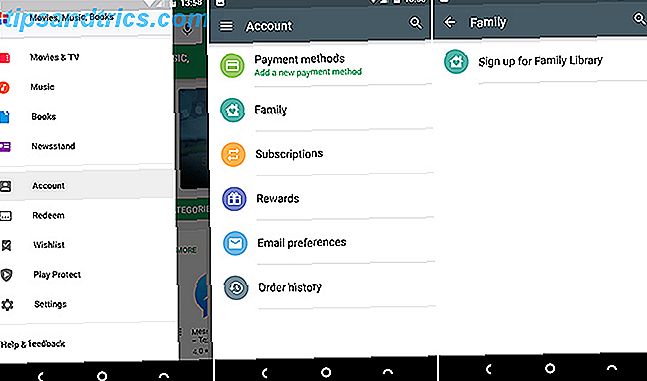
Επιλέξτε Οικογένεια και, στη συνέχεια, Εγγραφείτε για Οικογενειακή Βιβλιοθήκη . Κάντε κλικ στις επόμενες δύο οθόνες, οι οποίες εξηγούν ορισμένες βασικές λεπτομέρειες σχετικά με την υπηρεσία. Στη συνέχεια, επιλέξτε μια μέθοδο πληρωμής της οικογένειας όταν σας ζητηθεί. Η κάρτα σας θα μοιραστεί με όλα τα μέλη της οικογενείας σας.
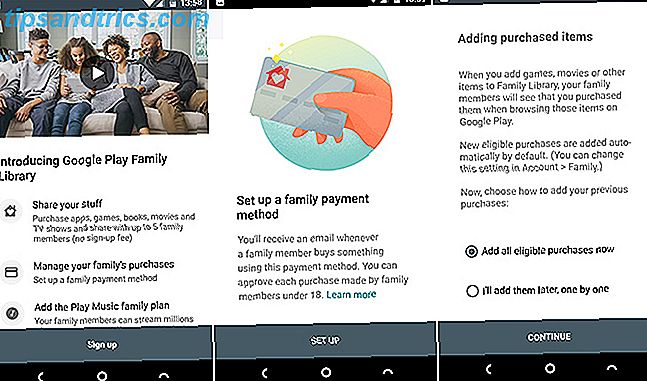
Στη συνέχεια, επιλέξτε εάν θέλετε ή όχι να προσθέσετε τα αντικείμενα που έχετε αγοράσει στον οικογενειακό σας λογαριασμό. Μπορείτε είτε να τα προσθέσετε χύμα είτε να τα προσθέσετε μία φορά τη φορά (αν θέλετε να μοιράζεστε μόνο επιλεγμένα αντικείμενα). Τέλος, καλέστε μερικά μέλη της οικογένειας και τελειώσατε.
Προσθέστε τα μέλη της οικογένειας
Για να προσθέσετε μέλη της οικογένειας, κάντε κλικ στο κουμπί Συνέχεια όταν εμφανίζεται η οθόνη Πρόσκληση οικογενείας κατά τη διάρκεια της εγκατάστασης. Ή από το Play Store, επιλέξτε Λογαριασμός> Οικογένεια> Διαχείριση μελών της οικογένειας .
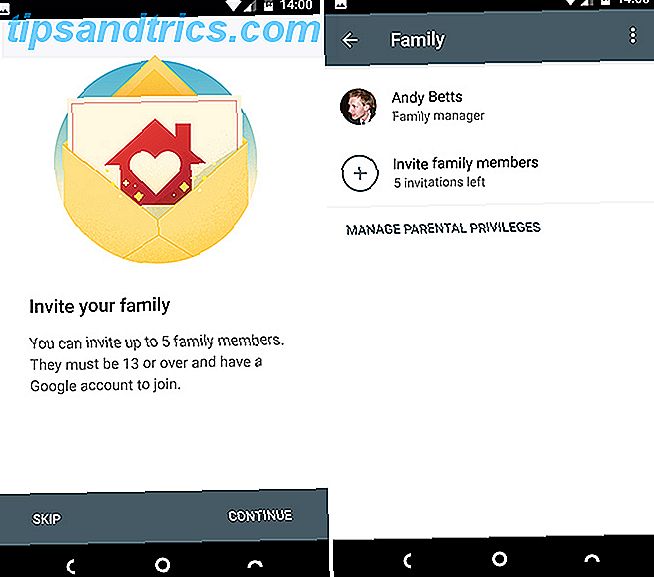
Προτού μπορέσετε να προσθέσετε νέα μέλη στην οικογένειά σας, θα χρειαστεί να επιβεβαιώσετε τον τρόπο πληρωμής σας, ο οποίος περιλαμβάνει την εισαγωγή του κωδικού CVC στο πίσω μέρος της πιστωτικής σας κάρτας.
Μόλις ολοκληρωθεί, μπορείτε να στείλετε έως και πέντε προσκλήσεις σε άτομα που θέλετε να προσθέσετε στην οικογένειά σας. Οι επαφές σας είναι καταχωρημένες, οπότε επιλέξτε όποιο θέλετε να συμπεριλάβετε ή απλά πληκτρολογήστε τη διεύθυνση ηλεκτρονικού ταχυδρομείου τους στην περιοχή Προσθήκη παραληπτών . Τα άτομα μπορούν να αποτελούν μέρος μόνο μιας ομάδας κάθε φορά. Όταν τελειώσετε, πατήστε Αποστολή .
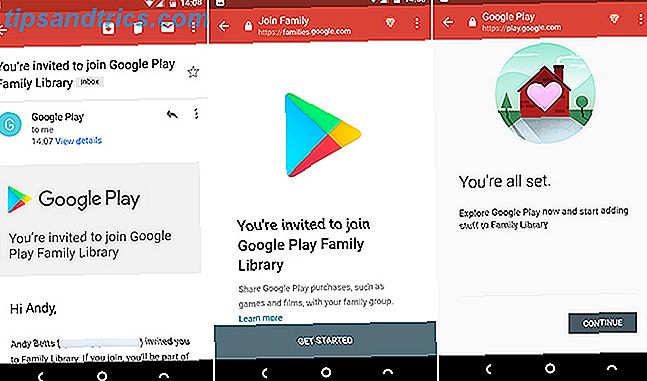
Οι παραλήπτες σας θα λάβουν μια πρόσκληση και θα πρέπει να την αποδεχθούν πριν μπορέσουν να έχουν πρόσβαση στην ομάδα. Όταν δεχτούν, θα ακολουθήσουν επίσης μια απλή διαδικασία ρύθμισης που περιλαμβάνει την επιλογή να μοιραστούν τα δικά τους αντικείμενα με την οικογενειακή ομάδα.
Διαχειριστείτε την ομάδα της οικογένειάς σας
Στο Play Store, μεταβείτε στο Account> Family> Manage family members .
Ως άτομο που δημιούργησε την ομάδα, σας ανατίθεται ο ρόλος του διευθυντή της οικογένειας. Πατήστε Διαχειριστείτε τα γονικά δικαιώματα και μπορείτε να δώσετε σε ένα άλλο άτομο στην ομάδα σας το ρόλο του γονέα. Αυτό σημαίνει ότι θα είναι σε θέση να εγκρίνουν τις αγορές που πραγματοποιούνται με τη μέθοδο πληρωμής της Ομάδας Οικογένειας.
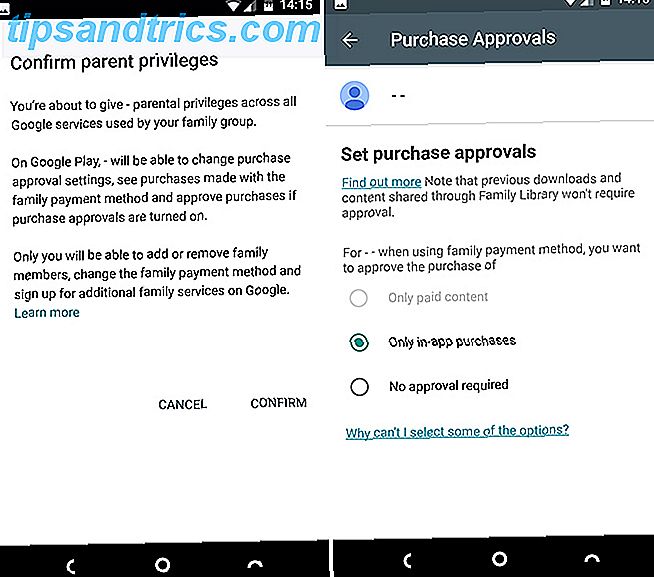
Μπορείτε να ελέγξετε ποιος κάνει και δεν χρειάζεται έγκριση για να αγοράσει υλικό αγγίζοντας κάθε όνομα στην οθόνη Διαχείριση μελών της οικογένειας .
Από προεπιλογή, οποιοσδήποτε κάτω των 18 ετών (ανάλογα με την ηλικία που έχει οριστεί στο λογαριασμό τους Google) χρειάζεται έγκριση για όλες τις αγορές. Όσοι άνω των 18 ετών χρειάζονται έγκριση μόνο για αγορές εντός εφαρμογής. Μπορείτε να αλλάξετε αυτό για κάθε άτομο και να το ορίσετε αν δεν θέλετε έγκριση .
Κατάργηση μελών της οικογένειας
Εάν θέλετε να διακόψετε τη χρήση της Οικογενειακής Βιβλιοθήκης, μπορείτε να διαγράψετε την ομάδα σας. Στο Play Store, επιλέξτε Λογαριασμός> Οικογένεια> Διαχείριση μελών της οικογένειας και, στη συνέχεια, πατήστε το κουμπί μενού τριών σημείων στην επάνω δεξιά γωνία.
Επιλέξτε Delete family group (Διαγραφή οικογένειας) και μετά πατήστε Delete (Διαγραφή) και πληκτρολογήστε τον κωδικό πρόσβασής σας όταν σας ζητηθεί. Να θυμάστε ότι μπορείτε να αλλάζετε οικογένειες μόνο μία φορά σε οποιαδήποτε δωδεκάμηνη περίοδο.
Τι μπορείτε να μοιραστείτε;
Η χρήση της Οικογενειακής Βιβλιοθήκης και μια οικογενειακή ομάδα μέσα σε αυτήν σας επιτρέπει να μοιράζεστε πολλές εφαρμογές και περιεχόμενο που έχετε αγοράσει. Σας επιτρέπει επίσης να μοιράζεστε σημειώσεις, ημερολόγια και φωτογραφίες.
Εφαρμογές, ταινίες, τηλεοπτικές εκπομπές και βιβλία
Η Οικογενειακή Βιβλιοθήκη σάς δίνει τη δυνατότητα να ελέγχετε το περιεχόμενο που μοιράζεστε, ώστε τα παιδιά σας να μην έχουν πρόσβαση σε όλες τις ταινίες σας, για παράδειγμα.
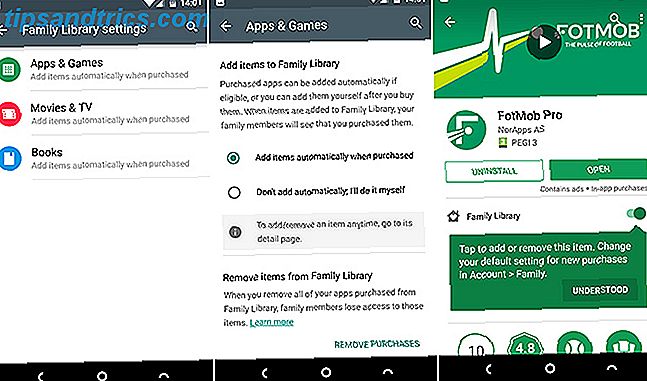
Αρχικά, μεταβείτε στην επιλογή Λογαριασμός> Οικογένεια> Οικογενειακή βιβλιοθήκη . Εδώ, μπορείτε να ορίσετε αν θα μοιράζεστε αυτόματα τα πληρωμένα Apps & Games, τις Ταινίες και τις τηλεοπτικές εκπομπές και τα βιβλία, ή θα τα κάνετε με το χέρι. Μπορείτε επίσης να καταργήσετε το κοινόχρηστο περιεχόμενό σας μέσω αυτών των οθονών.
Για να δείτε όλο το περιεχόμενο που μοιράζεστε, ανοίξτε την πλευρική γραμμή στο Play Store και επιλέξτε Οικογενειακή βιβλιοθήκη . Οι εφαρμογές, οι ταινίες και τα βιβλία σας παρατίθενται εδώ. Επιλέξτε ένα και ενεργοποιήστε ή απενεργοποιήστε την κοινή χρήση χρησιμοποιώντας την εναλλαγή στην ενότητα Βιβλιοθήκη της οικογένειας της περιγραφής του στοιχείου.
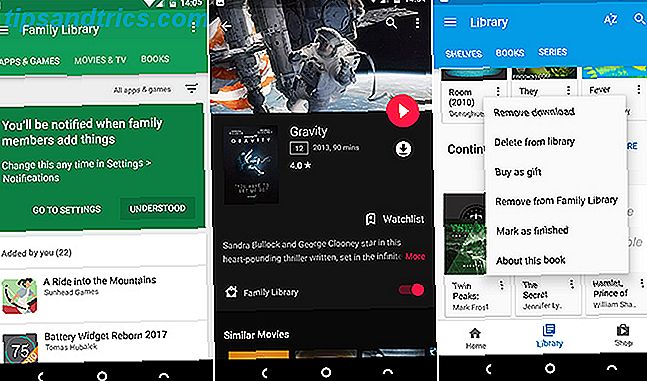
Μπορείτε επίσης να αλλάξετε τις ρυθμίσεις κοινής χρήσης στις επιμέρους εφαρμογές για κάθε τύπο περιεχομένου. Για παράδειγμα, επιλέξτε Κατάργηση από οικογενειακή βιβλιοθήκη για να αναιρέσετε την κοινή χρήση ενός βιβλίου μέσω της εφαρμογής Βιβλία Google Play Βρείτε περισσότερα από τα βιβλία Google Play Με την προσθήκη των αγαπημένων σας ηλεκτρονικών βιβλίων Βγάλτε περισσότερα από τα βιβλία Google Play Με την προσθήκη των αγαπημένων σας ηλεκτρονικών βιβλίων Τα Βιβλία Google Play δεν απευθύνονται μόνο σε eBooks αγοράστηκε από την Google. μπορείτε να ανεβάσετε εύκολα τα δικά σας ePub ή PDF eBook που συγχρονίζονται με τα Βιβλία Play. Διαβάστε περισσότερα .
ΜΟΥΣΙΚΗ
Εάν χρησιμοποιείτε τις λειτουργίες ψυχαγωγίας της Μουσικής Google Play 7 που μπορείτε να κάνετε με τη Μουσική Google Play 7 Cool Things You Can Do Με τη Μουσική Google Play Σε αυτό το άρθρο, θα σας παρουσιάσουμε μερικά δροσερά πράγματα που μπορείτε να κάνετε με τη Μουσική Google Play τόσο για αρχάριους και οι βετεράνοι ίσως να μην το γνωρίζουν, αλλά πρέπει να κάνουν χρήση τους. Διαβάστε περισσότερα υπηρεσία συνεχούς ροής, μπορείτε να μοιραστείτε πρόσβαση με έως και πέντε άλλα μέλη της οικογένειάς σας. Πρέπει πρώτα να κάνετε αναβάθμιση στο οικογενειακό σχέδιο και στη συνέχεια να προσθέσετε άτομα μέσω της εγκατάστασης της Οικογενειακής Βιβλιοθήκης.
Δεν μπορείτε να μοιραστείτε καθόλου μουσική που έχετε αγοράσει μέσω του Google Play με άλλους στη βιβλιοθήκη της οικογένειας.
Ημερολόγια
Όταν ρυθμίζετε την Οικογενειακή Βιβλιοθήκη, δημιουργείται ένα νέο κοινόχρηστο Ημερολόγιο Οικογένειας στο Ημερολόγιο Google. Όλοι όσοι ενώνουν την οικογενειακή ομάδα σας θα έχουν επίσης πρόσβαση σε αυτό το ημερολόγιο και μπορούν να προσθέσουν τις δικές τους συναντήσεις και υπενθυμίσεις.
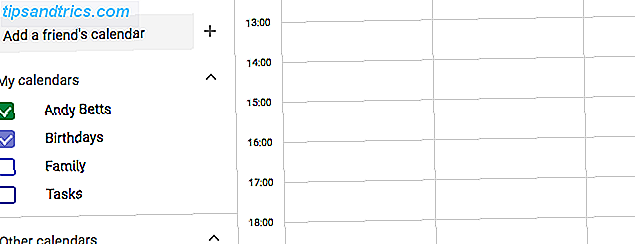
Αν το οικογενειακό ημερολόγιό σας δεν εμφανίζεται αυτόματα στην εφαρμογή του τηλεφώνου σας, συνδεθείτε στο calendar.google.com και επιλέξτε το στο Ημερολόγια μου στην πλαϊνή γραμμή.
Σημειώσεις
Google Keep να χρησιμοποιήσει το Google Keep για να σχεδιάσει σχεδόν κάθε συμβάν Πώς να χρησιμοποιήσετε το Google Keep για να σχεδιάσετε σχεδόν οποιοδήποτε συμβάν Έχετε ένα μεγάλο γεγονός για να σχεδιάσετε; Το Google Keep μπορεί να σας βοηθήσει να μοιραστείτε τον προγραμματισμό, να επισημάνετε τα υλικά και να έχετε ένα ασφαλές μέρος για να οργανώσετε τα πάντα χωρίς να ανησυχείτε. Διαβάστε περισσότερα επίσης συνεργάζεται με την ομάδα της οικογένειάς σας. Μπορείτε να μοιραστείτε σημειώσεις και λίστες με όλους τους άλλους, παρόλο που θα πρέπει να το κάνετε με το χέρι με βάση τη σημείωση.
Για να το κάνετε αυτό, ανοίξτε το Keep και επιλέξτε το αντικείμενο που θέλετε να μοιραστείτε. Πατήστε το κουμπί μενού στην κάτω δεξιά γωνία της οθόνης και επιλέξτε Συνεργάτης από τη λίστα. Στην επόμενη οθόνη, θα εμφανιστεί η ομάδα της οικογένειάς σας. Απλώς αγγίξτε το για να προσθέσετε και έπειτα πατήστε Αποθήκευση . (Μπορείτε επίσης να πληκτρολογήσετε διευθύνσεις ηλεκτρονικού ταχυδρομείου για να μοιράζεστε σημειώσεις και λίστες με άλλα άτομα.)
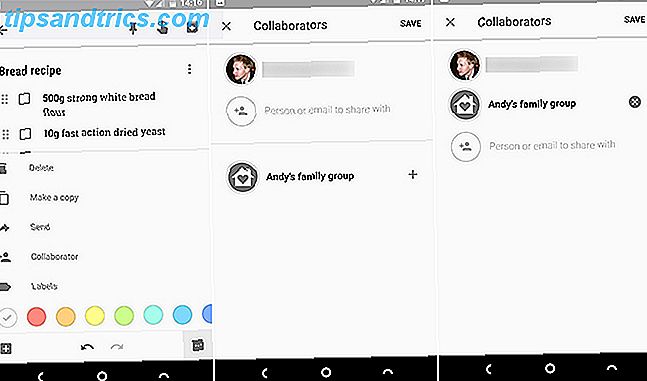
Η ομάδα σας θα καταχωρηθεί τώρα κάτω από τους Συνεργάτες. Χτυπήστε το κουμπί X για να το αφαιρέσετε ξανά.
Φωτογραφίες
Η άλλη εφαρμογή που μπορεί να λειτουργήσει σε συνδυασμό με την ομάδα της οικογένειάς σας είναι η Google Photos Πώς να κάνετε τις Φωτογραφίες Google να λειτουργούν για εσάς με αυτές τις συμβουλές Πώς να κάνετε τις Google Photos να λειτουργούν για εσάς με αυτές τις συμβουλές Το Google Photos μπορεί να είναι η πολυαναμενόμενη λύση για τη διαχείριση όλων των φωτογραφίες. Αλλά είναι το καλύτερο μεταξύ όλων των online ιστότοπων κοινής χρήσης φωτογραφιών; Διαβάστε περισσότερα .
Είναι απλούστερο από τις άλλες υπηρεσίες, προσθέτοντας αποτελεσματικά μια επιλογή Οικογενειακής ομάδας στο μενού Share. Παρόλα αυτά, είναι ένας καλός τρόπος να δείξετε εύκολα τους άμεσους φίλους σας και τα οικογενειακά σας πλάνα που θέλετε να δουν. Βάζει τις εικόνες στον λογαριασμό τους στο Photos και μπορούν εύκολα να σχολιάσουν εύκολα, είτε μέσω του ιστού είτε μέσω της εφαρμογής.
Για αυτό χρειάζεστε τουλάχιστον δύο άλλους ανθρώπους μαζί με τον εαυτό σας στην ομάδα σας.
Επιλέξτε τις εικόνες που θέλετε να μοιραστείτε κρατώντας πατημένο το πρώτο, πατώντας για να προσθέσετε περισσότερες φωτογραφίες. Πατήστε το κουμπί Κοινή χρήση και επιλέξτε την ομάδα της οικογένειάς σας από τη λίστα που ανοίγει. Εάν θέλετε, προσθέστε ένα μήνυμα και έπειτα πατήστε Αποστολή .
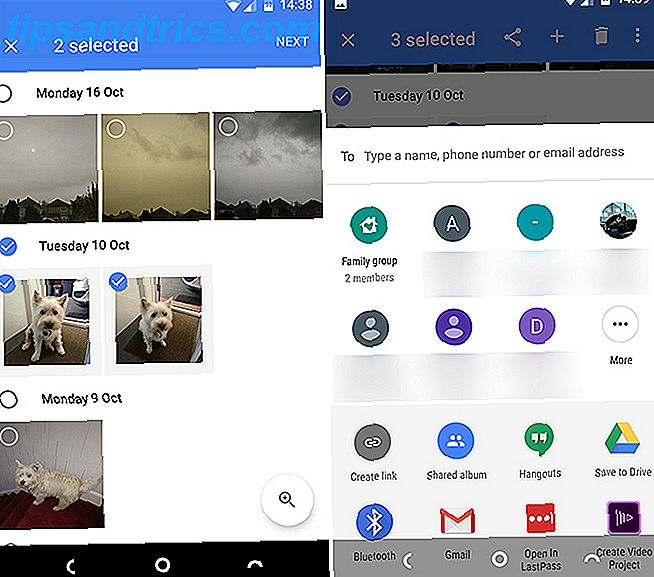
Για να διαχειριστείτε τις φωτογραφίες που μοιράζεστε, επιλέξτε την καρτέλα Κοινή χρήση στο Google Photos. Για να αναιρέσετε την κοινή χρήση μιας εικόνας ή μιας ομάδας εικόνων, αγγίξτε το. Πατήστε το κουμπί μενού στην επάνω δεξιά γωνία και επιλέξτε Επιλογές κοινής χρήσης και, στη συνέχεια, ορίστε την εναλλαγή κοινής χρήσης στη θέση Απενεργοποίηση .
Άλλες υπηρεσίες κοινής χρήσης
Καθώς περνάμε όλο και περισσότερο στο ψηφιακό περιεχόμενο και στις συνδρομές, τα οικογενειακά σχέδια γίνονται όλο και πιο κοινά. Η Apple προσφέρει την υπηρεσία Family Sharing Ρύθμιση της Κοινόχρηστης Κοινόχρηστης Κοινόχρηστης Πρόσβασης, Μουσικής & Άλλων Αγορών του iTunes Ρύθμιση της Κοινόχρηστης Κοινόχρηστης Κοινόχρηστων Εφαρμογών, Μουσικής & Άλλων Αγορών του iTunes Εσείς και τα μέλη της οικογένειάς σας πιθανόν να έχετε ξεχωριστούς λογαριασμούς iTunes για την αγορά εφαρμογών και μουσικής. δεν υπάρχει λόγος να πληρώνετε για τις ίδιες εφαρμογές πολλές φορές. Διαβάστε περισσότερα για τις συσκευές Mac και iOS, το Amazon σας επιτρέπει να μοιραστείτε την ιδιότητα του Prime 6 Αγαπημένα πρωταρχικά οφέλη που θα μπορούσατε να αγνοήσετε τώρα Τώρα 6 πλεονεκτήματα του Amazon Prime θα μπορούσατε να αγνοήσετε τώρα τώρα Ξύστε την επιφάνεια. Το Amazon Prime έχει τόσα περισσότερα οφέλη που οι άνθρωποι έχουν ξεχάσει ή απλά δεν αντιλαμβάνονται ότι υπάρχουν. Διαβάστε περισσότερα, και Spotify αξίζει να αναβαθμίσω το Spotify Premium; Αξίζει να αναβαθμιστεί το Spotify Premium; Το Spotify Free σας φέρνει τόνους μουσικής χωρίς κόστος, αλλά είναι τα πρόσθετα χαρακτηριστικά του Spotify Premium που αξίζει τον κόπο; Ας μάθουμε ... Διαβάστε περισσότερα και Netflix προσφέρουν πακέτα για όλη την οικογένεια.
Η έκδοση της Google είναι ιδιαίτερα ελκυστική, επειδή είναι δωρεάν. Ακόμη και αν δεν χρειάζεται να το χρησιμοποιήσετε πολύ, δεν υπάρχει λόγος να μην εγγραφείτε.
Χρησιμοποιείτε Οικογενειακή Βιβλιοθήκη; Ποιες είναι οι εμπειρίες σας μέχρι τώρα; Ενημερώστε μας όλα σχετικά με τα σχόλια παρακάτω.